Звуко-буквенный разбор слова – примеры (3 класс, русский язык)
4.6
Средняя оценка: 4.6
Всего получено оценок: 191.
4.6
Средняя оценка: 4.6
Всего получено оценок: 191.
Как известно, все слова в русском языке состоят из звуков и букв, которыми эти звуки обозначаются. Чтобы в полной мере понять то, как они соотносятся в пределах одного слова, нужно сделать его разбор по звукам и буквам. Это поможет ученикам 3 класса разобраться в фонетических тонкостях русского языка и узнать больше о том, как работает система.
Материал подготовлен совместно с учителем высшей категории Ильиной Галиной Сергеевной.
Опыт работы учителем русского языка и литературы — 36 лет.
Как сделать разбор слова по звукам и буквам?
Звуко-буквенный разбор слова делается в несколько этапов. И первый из них – это составление транскрипции. То есть для начала нужно записать само слово по буквам, поставив в нем ударение, а потом в квадратных скобках указать, как оно в точности произносится. Также при разборе обязательно нужно указать количество слогов.
Также при разборе обязательно нужно указать количество слогов.
Звучание слова и его орфографическая запись могут не совпадать, и тогда количество букв и звуков будет неодинаковым. То есть может быть больше букв, чем звуков, а может быть наоборот.
После записи слова в транскрипции (при этом нужно обращать внимание на разные языковые процессы и явления, такие как озвончение и оглушение, гласные, состоящие из двух звуков и так далее) нужно определить и записать количество букв и звуков в нем. Затем в столбик записываются буквы, из которых состоит слово (гласные и согласные), и соответствующие им звуки, а после этого каждому из них дается характеристика. Проще всего понять, как это делается, на примерах.
Примеры звуко-буквенного разбора слов
Попробуем сделать разбор на примере слова “праздник”.
Праздник [п р а з’ н’ и к] – 8 букв, 7 звуков, ударение падает на первый слог
п [п] – согласный глухой парный, твердый парный,
р [р] – согласный звонкий непарный, твердый парный,
а [а] – гласный ударный,
з [з’] – согласный звонкий парный, мягкий парный,
д – не обозначает звука
н [н’] – согласный звонкий непарный, мягкий парный,
и [и] — – гласный безударный,
к [к] — – согласный глухой парный, твердый парный.
празд-ник – 2 слога
Ключ [кл’уч’] – 4 буквы, 4 звука, один слог, на который и падает ударение
к [к] – согласный твердый парный, глухой парный,
л [л’] – согласный мягкий парный, звонкий непарный,
ю [у] – гласный ударный,
ч [ч’] – согласный мягкий непарный, глухой непарный.
ключ – 1 слог
При разборе необходимо помнить, что у букв ь и ъ нет соответствующих им звуков, однако они влияют на твердость и мягкость согласных, что указывается соответствующим значком.
Что мы узнали?
Разбор слова по буквам и звукам необходим, чтобы понять, какая между ними разница и как это отражается на том, что мы говорим и пишем. Сделать его несложно – существует простая схема, которой необходимо следовать, чтобы выполнить все правильно. Так, необходимо записать слово орфографически, потом сделать его транскрипцию и обязательно записать количество букв и звуков. Также нужно сделать его разбор по слогам и правильно поставить ударение.
Тест по теме
Доска почёта
Чтобы попасть сюда — пройдите тест.
Блинова Мария
5/5
Даня Иванов
5/5
Оксана Массалова
5/5
- Евгений Стаценко
5/5
Оценка статьи
4.6
Средняя оценка: 4.6
Всего получено оценок: 191.
А какая ваша оценка?
Конвертируйте видео в текст — онлайн — VEED.IO
Транскрибируйте свои видео в текст, добавляйте субтитры и многое другое. Онлайн, просто в использовании
Выбрать видеоАвтоматически транскрибируйте аудио Вашего видео в текст
Хотите преобразовать речевые текстовые файлы в свои видео? Хотите автоматически генерировать субтитры, а также переводить их? С VEED можно незатруднительно выполнять транскрипцию и перевод, а также преобразовывать звук Вашего видео в текст так, как Вам удобно. С VEED Вы можете конвертировать аудио в текст несколькими простыми щелчками мыши. Скачивайте в формате TXT, загружайте в Google docs или открывайте в Microsoft Word.
С VEED Вы можете конвертировать аудио в текст несколькими простыми щелчками мыши. Скачивайте в формате TXT, загружайте в Google docs или открывайте в Microsoft Word.
Вы также можете использовать свои транскрипции в качестве описания для видео при загрузке на YouTube, что сделает видео более доступным для поиска. Вы сможете создавать контент как профессионал, используя аудио транскрипцию из аудио в текст от VEED! Наше программа конвертирует звук из Вашего видео в текст в режиме реального времени, поэтому переход от звука к тексту происходит быстро и легко. Редактировать Ваши транскрипции тоже не вызовет трудностей, просто выберите один из множества шрифтов, размеров и цветов и многое другое, чтобы привести в порядок Ваши скрипты! Просто загрузите свое видео, чтобы начать!
Как транскрибировать видео в текст
Выберите файл для загрузки
Перетащите видеофайлы в VEED или попробуйте воспользоваться одним из наших макетов для видео.
Транскрибируйте видео в текст
Нажмите «Субтитры», затем «Авто Транскрибация», затем нажмите кнопку «Начать».
Скачайте текст
После завершения транскрибации нажмите «Параметры», далее в разделе «Загрузить субтитры» выберите «TXT» в качестве формата и нажмите значок загрузки.
Инструкция по использованию «Транскрибирование видео в текст»
Транскрипция и перевод видео
Вы можете использовать VEED для распознавания языков со всего мира и перевода транскрипций,чтобы сделать видео доступным для глобальной аудитории. Ваши видео, переведенные на разные языки, также будут доступны для поиска людям со всего мира. VEED позволяет с легкостью добавлять транскрипции и переводы, а загрузка расшифрованного видео в виде файла TXT выполняется за один щелчок мыши! Откройте с помощью Microsoft Word или любого текстового процессора.
Добавляйте свою транскрипцию в качестве субтитров
Вы также можете легко добавить свою транскрипцию в качестве субтитров в режиме реального времени, чтобы сделать свои видео более доступными и привлекательными, особенно на платформах, где пользователи смотрят видео без звука.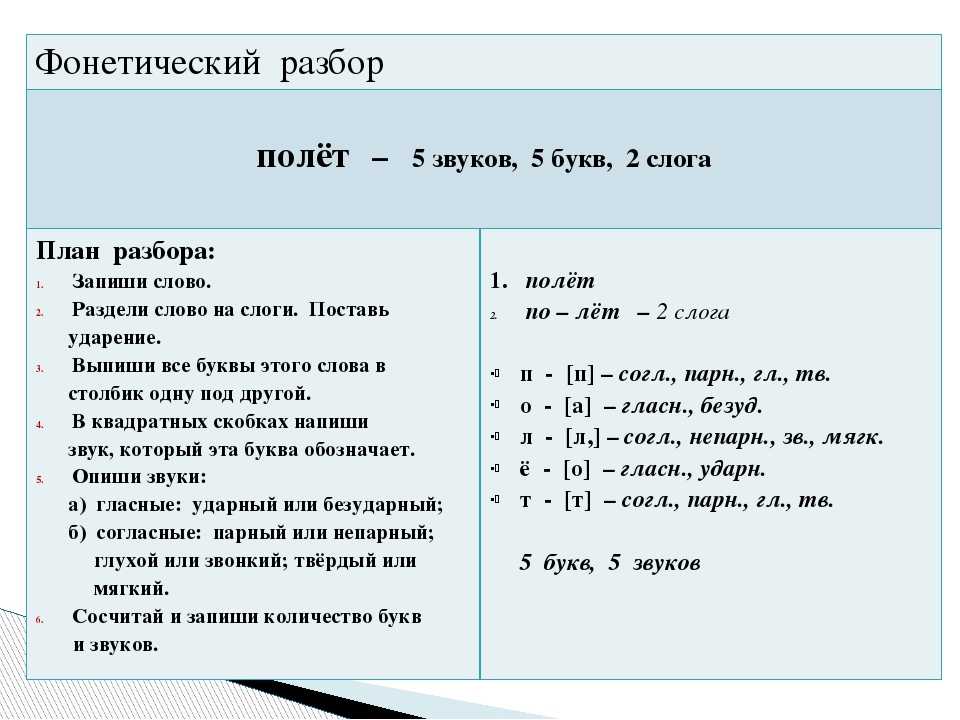 Это также гарантирует, что Ваши видео будут доступны для глухих или слабослышащих зрителей. Вы можете выбирать и загружать свои собственные шрифты и размеры, оформляя субтитры так, как необходимо, чтобы создавать забавные субтитры, которые выделяются на фоне других! Независимо от того, используете ли Вы титры для восполнить звук или субтитры для перевода, VEED позволит быстро и без проблем добавить их к Вашему видео.
Это также гарантирует, что Ваши видео будут доступны для глухих или слабослышащих зрителей. Вы можете выбирать и загружать свои собственные шрифты и размеры, оформляя субтитры так, как необходимо, чтобы создавать забавные субтитры, которые выделяются на фоне других! Независимо от того, используете ли Вы титры для восполнить звук или субтитры для перевода, VEED позволит быстро и без проблем добавить их к Вашему видео.
Высококачественные транскрипции видео
Автоматический сервис транскрипции VEED обеспечивает высокую точность при работе. Наше программное обеспечение для распознавания голоса превращает Вашу речь в текст с минимальными ошибками. Вы также можете добавить собственные слова (например, Ваше имя или торговую марку), чтобы повысить точность нашей программы. Беспокоитесь о том, что фоновый шум будет отвлекать? Вы можете удалить любой фоновый или статический шум из вашего аудио одним щелчком мыши. Благодаря быстрой обработке, точной транскрипции и контролю фонового шума транскрибировать видео стало еще проще!
Часто Задаваемые Вопросы
Что говорят про VEED
Больше, чем транскрипция аудио из онлайн-видео в текст
VEED — это мощный, но простой в использовании онлайн видеоредактор для таких же создателей контента, как и Вы! VEED может гораздо больше, чем просто транскрибировать видео в текст. Вы можете автоматически сгенерировать субтитры и переводить видео на любой язык, добавлять дополнительный текст, создавать видео-гайды, добавлять изображения, выполнять цветокоррекцию и многое другое. Что бы Вам ни понадобилось, VEED предоставит лучшие творческие инструменты для создания потрясающих видео!
Вы можете автоматически сгенерировать субтитры и переводить видео на любой язык, добавлять дополнительный текст, создавать видео-гайды, добавлять изображения, выполнять цветокоррекцию и многое другое. Что бы Вам ни понадобилось, VEED предоставит лучшие творческие инструменты для создания потрясающих видео!
Анализ звука
Лаборатория звукового анализа включает в себя запись трех различных звуков и последующий анализ этих звуков. Ожидаемый конечный результат — документ текстового процессора на вашем диске, который включает в себя набор из 12 изображений, связанных с вашими звуками, а также необходимый текст для описания этого анализа. Шесть из этих изображений должны быть созданы с помощью программного обеспечения DataStudio на лабораторных компьютерах и вставлены в документ вашего текстового процессора с описательным текстом. Остальные шесть изображений будут предоставлены вам на диске другим аналого-цифровым преобразователем, что даст вам независимый набор изображений для анализа.
После того, как у вас есть оцифрованные звуковые файлы на диске, следующая задача — проанализировать эти звуковые файлы, чтобы заполнить лист данных информацией об их частоте и т. д. Затем данные должны быть перенесены из листа данных в ваш отчет. . Следующие комментарии могут помочь в процессе анализа звуковых файлов.
ПРИМЕЧАНИЕ: Обязательно сохраните все файлы на СВОЙ ДИСК! Лабораторные компьютеры регулярно очищаются от всех сохраненных файлов.
Процедура:
1. Откройте программное обеспечение DataStudio на вашем компьютере и откройте один из ваших звуковых файлов с вашего диска.
а. Используйте функции DataStudio, чтобы заполнить свой лист данных для этого звука. То есть построить график звука, произвести указанные измерения на осциллограмме, вычислить ее частоту и указать из таблицы ближайшую равнотемперированную ноту.
б. Щелкните значок передачи данных, а затем дважды щелкните «График», чтобы построить график осциллограммы.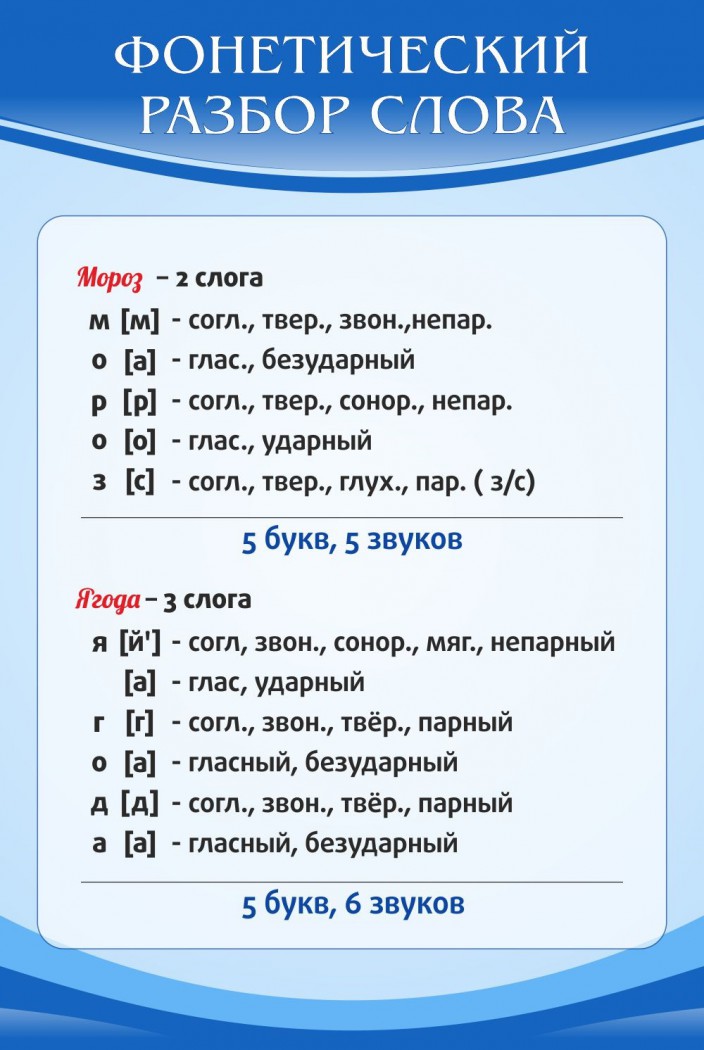
2. Откройте текстовый процессор, выбрав Открыть/Программы/Microsoft Word. Дайте документу заголовок и сохраните его как лабораторный документ на диске. Это будет документ, который будет составлять ваш отчет для этой лабораторной последовательности.
3. Вернувшись к экрану DataStudio, выберите Показать/Экспортировать изображение. Сохраните картинку на свой диск с узнаваемым именем. Он будет сохранен как файл .BMP, который занимает слишком много памяти, поэтому будет практичным перенести изображения в документ текстового процессора, а затем удалить файлы BMP, чтобы не заполнять диск.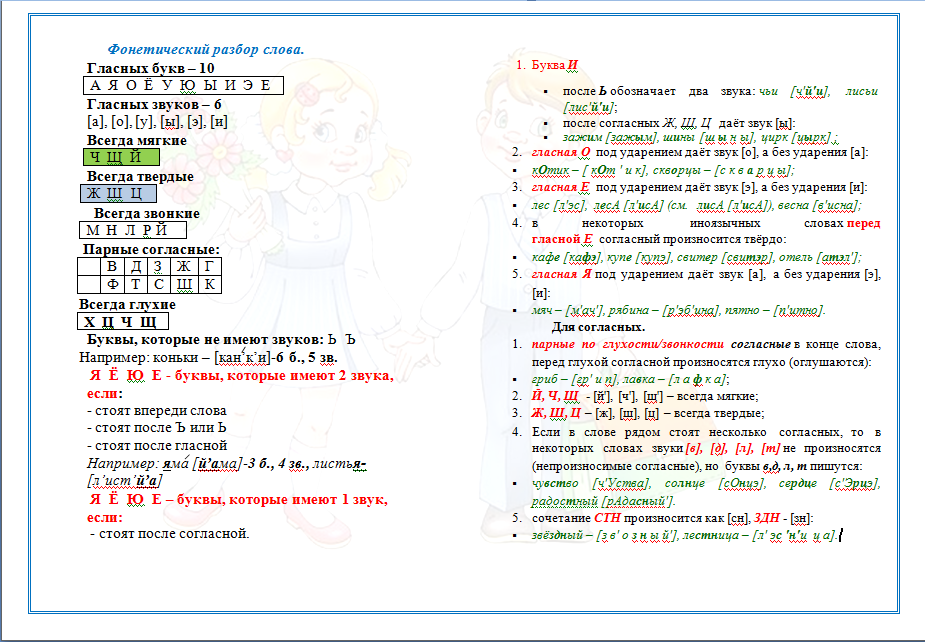
4. Чтобы вставить изображение в документ текстового редактора, вернитесь к документу Word и выберите точку, в которой вы хотите разместить изображение. Затем выберите «Вставить/Изображение/из файла..» и выберите изображение. Нажмите кнопку «Вставить», чтобы вставить его в документ Word. Пересохраните документ. Убедившись, что новый файл находится в документе отчета и сохранен повторно, удалите старый файл, чтобы сэкономить место на диске. Вы можете перейти на дискету My Computer/Disk A:3,5″, чтобы найти значок образа, который необходимо удалить.
5. Вернувшись в DataStudio с тем же звуковым файлом, выберите БПФ и отобразите график вашего звука как функции частоты. Повторите процедуру захвата и вставки изображений, чтобы добавить их в отчет.
6. Перенесите данные для этого звука из листа данных, чтобы завершить описание этого звука.
7. Повторите процесс для двух других звуков.
| Образец отчета |
Анализ звука
Лаборатория звукового анализа включает в себя запись трех различных звуков и последующий анализ этих звуков. Ожидаемый конечный результат — документ текстового процессора, который включает портфолио из 6 изображений, связанных с вашими звуками, а также необходимый текст для описания этого анализа. Изображения должны быть созданы с помощью программного обеспечения Capstone на лабораторных компьютерах и вставлены в текстовый документ вместе с описательным текстом.
Вам будет дано три недели в лаборатории для выполнения задач, связанных с составлением окончательного отчета (это будет считаться тремя лабораториями). Первая неделя будет посвящена записи трех предоставленных вами звуков. Вам предлагается принести музыкальный инструмент, если он у вас есть и представляет для вас интерес. В противном случае, три звонких звука, такие как устойчивые гласные звуки AH, EE и OO, будут использоваться, чтобы дать вам множество звуков для анализа. Вы будете нести ответственность за анализ звуков, которые вы производите. Когда вы записываете звуки в звуковую программу, вас попросят записать уровень звука с помощью шумомера и записать этот уровень вместе с описанием вашего источника звука в предоставленном листе лабораторных данных. Затем будет сделан компакт-диск с записанными звуками вашей лабораторной группы.
В противном случае, три звонких звука, такие как устойчивые гласные звуки AH, EE и OO, будут использоваться, чтобы дать вам множество звуков для анализа. Вы будете нести ответственность за анализ звуков, которые вы производите. Когда вы записываете звуки в звуковую программу, вас попросят записать уровень звука с помощью шумомера и записать этот уровень вместе с описанием вашего источника звука в предоставленном листе лабораторных данных. Затем будет сделан компакт-диск с записанными звуками вашей лабораторной группы.
Записанные вами звуки будут записаны с помощью программного обеспечения Capstone на одном из лабораторных компьютеров, и ваши три файла Capstone будут отправлены вам по электронной почте, пока вы находитесь в лаборатории. Это завершит вашу ответственность за первую неделю этого лабораторного набора.
Процедура для второй недели
Следующей задачей является анализ ваших записанных звуковых файлов для заполнения таблицы данных информацией об их частоте и т.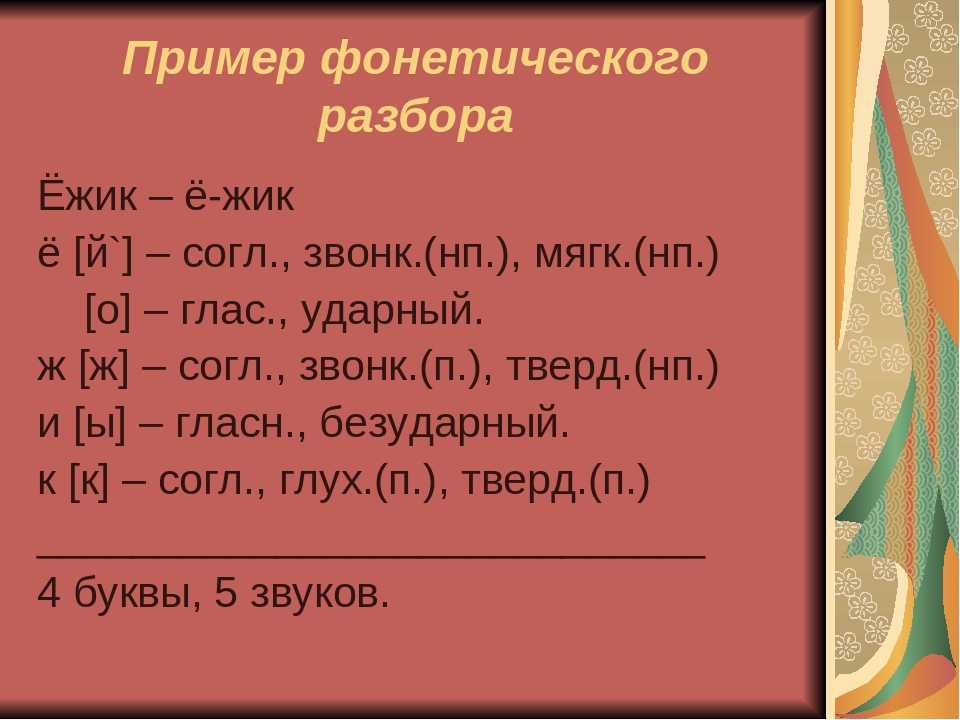 д. Затем данные должны быть перенесены из таблицы данных в ваш отчет. Следующие комментарии могут помочь в процессе анализа звуковых файлов.
д. Затем данные должны быть перенесены из таблицы данных в ваш отчет. Следующие комментарии могут помочь в процессе анализа звуковых файлов.
ПРИМЕЧАНИЕ. Не забудьте сохранить все файлы в своем отчете и отправить их себе по электронной почте, прежде чем покинуть лабораторию. Лабораторные компьютеры регулярно очищаются от всех сохраненных файлов.
Это общая процедура для составления вместе элементов вашего отчета об анализе звука. Мы понимаем, что аппаратное и программное обеспечение будет для вас новым, и мы поможем в лаборатории.
1. Найдите 3 файла Capstone, которые были отправлены вам по электронной почте, и загрузите их на ноутбук.
2. Откройте Capstone, затем откройте эксперимент и выберите один из ваших файлов Capstone. Он должен открыться и показать записанную вами звуковую волну. Обратитесь к своему техническому паспорту для лаборатории звукового анализа в вашем пакете и используйте эту форму для сбора данных о форме волны: период, частота и ближайшая музыкальная нота с равной темперацией.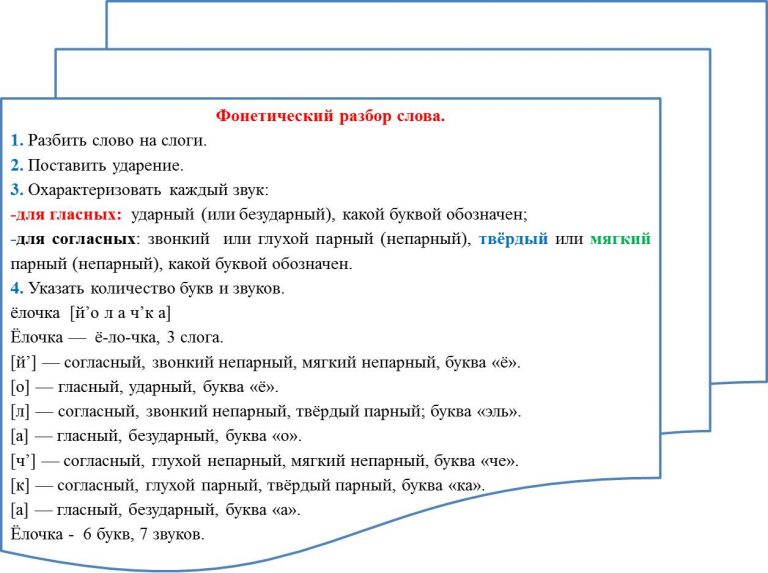 Эти данные должны быть введены в отчетный документ.
Эти данные должны быть введены в отчетный документ.
- Рекомендуемая процедура заключается в измерении времени начала и окончания для 10 периодов. Это 10 мест! Легко поскользнуться и покрыть 10 пиков, а это всего 9пространства.
- Убедитесь, что ваши измерения времени содержат не менее 3 значащих цифр. Иногда ось времени по умолчанию имеет значение, например, 0,003 с, что является только одной значащей цифрой. В этом случае сбросьте отображение времени до 5 знаков после запятой. Для этого перейдите в «Сводка данных» в левом столбце, нажмите «Время (с)», затем нажмите на маленький синий значок справа и введите 5 знаков после запятой для чисел.
| Нажмите «Сводка данных», затем «Время», затем значок маленькой синей шестеренки, чтобы открыть экран настройки. |
При нажатии на маленькую синюю шестеренку открывается экран «Свойства», где вы можете настроить количество знаков после запятой. |